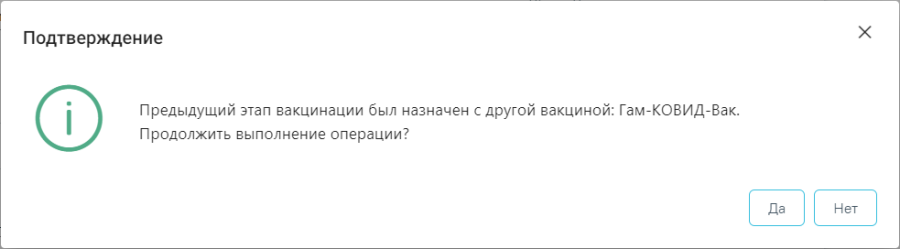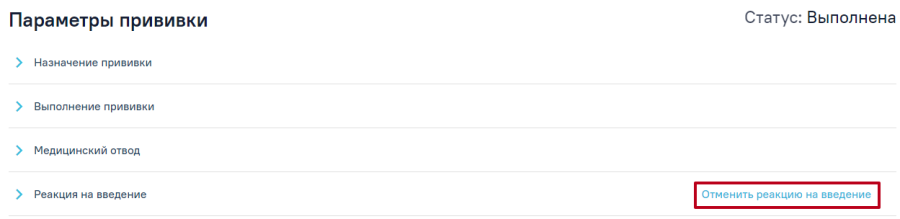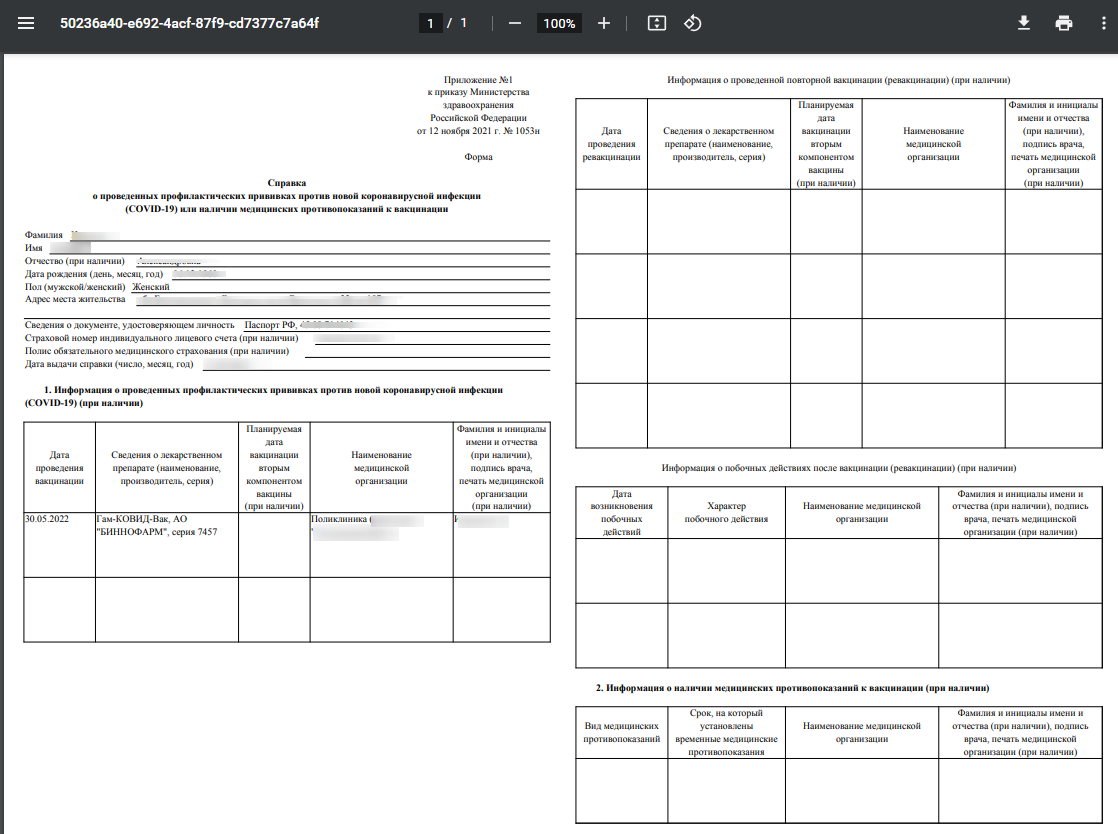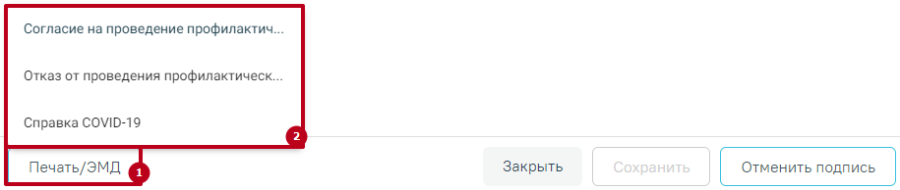...
Также на вкладке можно назначить прививку вне плана с помощью кнопки , действие доступно только в открытом ТАП. В результате откроется форма «Параметры прививки» с раскрытым блоком «Назначение прививки». Статус прививки примет значение «Новая».
Форма «Параметры прививки», блок «Назначение прививки»
...
Обратите внимание! Повторное проведение вакцинации от коронавирусной инфекции (1 и 2 этап) допускается спустя 6 месяцев. В случае несоответствия периода ревакцинации, после заполнения поля «Шаг» отобразиться сообщение об ошибке.
Предупреждающее сообщение о необходимости проведения вакцинации спустя 6 месяцев
...
- «Врач» – заполняется автоматически текущим специалистом, при необходимости можно изменить, выбрав подходящего специалиста из справочника медицинского персонала. Поле обязательно для заполнения.
После заполнения поле полей блока «Назначение прививки» форму просмотра и редактирования параметров прививки можно сохранить и закрытьследует сохранить, нажав кнопку «Сохранить», а затем «Закрыть». Прививка «Подписать».
Кнопка «Подписать»
В результате выполнения действия прививка будет сохранена, статус прививки примет значение «Назначена». Также можно сразу приступить к вводу информации о ходе выполнения прививки.
В случае осуществления вакцинации от коронавирусной инфекции двухкомпонентными препаратами при назначении прививки с шагом V2 осуществляется проверка на соответствие препарата, указанного в шаге V1. Если препараты отличаются, при сохранении будет выдано следующее предупреждение:
...
Предупреждающее сообщение об отличие препарата на шаге V2
...
Предупреждающее сообщение о необходимости заполнения обязательных полей
Для заполнения информации о ходе выполнения прививки следует отмены подписи следует нажать кнопку «Отменить назначение» или кнопку «Отменить подпись» в раскрытом блоке «Выполнение «Назначение прививки».
Кнопка «Отменить назначение»
Кнопка «Отменить подпись» в блоке «Назначение прививки»
Для заполнения информации о ходе выполнения прививки следует в раскрытом блоке «Выполнение прививки» установить флажок «Выполнено». В результате поля блока «Выполнение установить флажок «Выполнено». В результате поля блока «Выполнение прививки» станут доступны для заполнения. Часть полей заполняется автоматически данными, указанными в блоке «Назначение прививки».
...
- «Место выполнения прививки» – выбор значения из справочника, по умолчанию установлено значение «5 - В медицинской организации». Поле обязательно для заполнения.
- Иконка - показывает состояние подключения сканера штрих–кода. Если иконка красного цвета, то сканер не подключен. Если иконка зеленого цвета , то сканер подключен и доступен для работы. При сканировании штрих–кода лекарственного средства автоматически заполняются поля «GTIN» и «ISN».
- «Дата выполнения» – заполняется автоматически текущей датой. Доступно для редактирования с помощью календаря или вручную. Дата выполнения не может быть меньше даты назначения прививки. Поле обязательно для заполнения.
- «Введённый препарат» – заполняется автоматически препаратом, указанным при назначении прививки, недоступно для редактирования.
- «Доза» – заполняется автоматически значением, указанным при назначении прививки, при необходимости можно изменить.
- «Единица измерения» – заполняется автоматически значением, указанным при назначении прививки, при необходимости можно изменить.
- «Серия препарата» – заполняется вручную с клавиатуры. Поле обязательно для заполнения.
- «Контрольный номер» – заполняется вручную с клавиатуры.
- «Срок годности» – дата заполняется из календаря или вручную.
- «GTIN» – заполняется вручную с клавиатуры для всех типов, кроме вакцинации от коронавирусной инфекции. Для данного типа возможен выбор значения из справочника. При вводе вручную с клавиатуры номер GTIN должен соответствовать принятой маске – 14 символов. Если сканер подключен (зеленого цвета), то данное поле можно заполнить с помощью сканирования штрих–кода.
- «ISN (Серийный номер)» – заполняется вручную с клавиатуры. Если сканер подключен (зеленого цвета), то данное поле можно заполнить с помощью сканирования штрих–кода.
- «Способ введения» – выбор значения из справочника. Значения в справочнике отфильтровываются в соответствии с препаратом. Если предусматривается только один вариант способа введения, то поле будет заполнено автоматически.
- «Место введения» – выбор значения из справочника. Значения в справочнике отфильтровываются в соответствии с препаратом и возрастом пациента. Если предусматривается только один вариант места введения, то поле будет заполнено автоматически.
- «МО, выполнившая прививку» – заполняется автоматически текущей МО, при необходимости можно изменить, выбрав подходящую МО из справочника медицинских организаций. Поле обязательно для заполнения. Если нужная медицинская организация отсутствует в справочнике, то ее можно указать вручную. Для этого следует установить флажок «Другая МО», после чего поле станет доступно для заполнения вручную.
- «Врач» – заполняется автоматически текущим специалистом, при необходимости можно изменить, выбрав подходящего специалиста из справочника медицинского персонала. Поле обязательно для заполнения.
После заполнения поле полей блока «Выполнение прививки» форму просмотра и редактирования параметров прививки можно следует сохранить и закрыть, нажав кнопку «Сохранить», а затем «Закрыть»«Подписать». Прививка будет сохранена, статус прививки примет значение «Выполнена». Также можно сразу приступить к вводу информации о результате выполнения прививки.
...
Предупреждающее сообщение о том, что GTIN не соответствует назначенной вакцине
Для отмены подписи следует нажать кнопку «Отменить выполнение» или кнопку «Отменить подпись» в раскрытом блоке «Выполнение прививки».
Кнопка «Отменить выполнение»
Кнопка «Отменить подпись» в блоке «Выполнение прививки»
Если прививка пациенту не выполняется, то необходимо внести информацию о медицинском отводе в блоке «Медицинский отвод». Для этого следует установить флажок «Отвод». В результате поля ввода данных по выполнению прививки будут недоступны, станут доступны поля для ввода данных по медицинскому отводу.
Блок «Медицинский отвод»
Для отмены подписи следует нажать кнопку «Отменить отвод» или кнопку «Отменить подпись» в раскрытом блоке «Медицинский отвод».
Кнопка «Отменить отвод»
Кнопка «Отменить подпись» в блоке «Медицинский отвод»
После заполнения блока «Выполнение прививки» доступен блок вакцинации от коронавирусной инфекции после заполнения вкладки «Выполнение прививки» доступна вкладки «Реакция на введение» и «Поствакцинальные осложнения». Вкладка «Реакция на введение» необходима для фиксации реакции на введение вакцины сразу после выполнения.
Блок «Реакция на введение»
...
В случае наличия реакции на введение вакцины отобразятся поля для заполнения информации по реакции.
Отображение полей при наличии реакции на вакцину
- «Общие реакции» – заполняется, если у пациента обнаружены общие реакции на вакцину. Поле заполняется выбором значения из справочника. Для быстрого поиска необходимо ввести наименование реакции или её часть и выбрать подходящее значение из выпадающего списка. В поле можно указать одно или несколько значений. Если в поле «Общие реакции» указано значение «Другое», то становится обязательным для заполнения поле «Примечание». В остальных случаях данное поле заполняется при необходимости. Поле заполняется вручную с клавиатуры.
Заполнение поля «Общие реакции»
...
После заполнения полей блока «Реакция на введение» форму просмотра и редактирования параметров прививки можно сохранить и закрытьследует сохранить, нажав кнопку «Подписать». Также можно сразу приступить к вводу данных о результатах прививки..
Для отмены подписи следует нажать кнопку «Отменить реакцию на введение» или кнопку «Отменить подпись» в раскрытом блоке «Реакция на введение».
Кнопка «Отменить реакцию на введение»
Кнопка «Отменить подпись» в блоке «Реакция на введение»
Для ввода информации о результате прививки следует в раскрытом блоке «Результат прививки» установить флажок «Результат зафиксирован». В результате поля блока «Результат прививки» станут доступны для заполнения.
Блок «Результат прививки»
...
После заполнения полей блока «Результат прививки» следует нажать кнопку «Сохранить»«Подписать и отправить». Прививка будет сохранена, статус прививки примет значение «Результат зафиксирован».«Зафиксирован результат». Кнопка «Подписать и отправить» доступна после установки флажка «Результат зафиксирован в блоке «Результат прививки».
Кнопка «Подписать и отправить»
Для отмены подписи следует нажать кнопку «Отменить подпись».
Кнопка «Отменить подпись»
Если после выполнения прививки у пациента возникли осложнения, то необходимо их зафиксировать. Для этого следует на форме «Параметры прививки» перейти на вкладку в блок «Поствакцинальные осложнения» и нажать кнопку «Добавить». Вкладка Блок «Поствакцинальные осложнения» становится доступной после выполнения прививки.
...
Откроется форма «Поствакцинальное осложнение».
Форма «Поствакцинальное осложнение»
На форме фиксации поствакцинального осложнения часть полей заполняется автоматически и не подлежит редактированию: «ФИО пациента», «Место жительства», «Место работы/учебы», «Препарат», «Дата введения», «Серия».
Поля «Дата извещения», «Дата обращения в МО» также заполняются автоматически, но при необходимости их можно изменить, выбрав подходящие даты в календаре, появляющемся при установке курсора мыши в поле. Дата извещения не может быть больше текущей или меньше даты выполнения прививки. Дата обращения в МО не может быть больше текущей, то есть нельзя указать будущую дату.
Обязательными для заполнения являются поля «Изготовитель», «Дата выпуска», «Срок годности», «Жалобы», «Дата обращения в МО», «Диагноз», «Дата установления диагноза».
Поля «Дата выпуска», «Срок годности», «Дата установления диагноза», «Дата госпитализации» заполняются выбором даты в календаре или вводом даты вручную.
Поле «Жалобы» заполняется выбором значения из справочника. Для быстрого поиска необходимо ввести наименование жалобы или её часть и выбрать подходящее значение из выпадающего списка. В поле можно указать одно или несколько значений.
...
Заполнение поля «Жалобы»
Для жалоб, перечисленных ниже необходимо указывать уточнения симптомов в области полей «Уточнение симптомов»:
...
Поля области «Уточнение симптомов» отобразятся после указания перечисленных жалоб в поле «Жалобы». Для уточнения симптомов необходимо заполнить поле «Значение» ручным вводом с клавиатуры.
...
Форма «Жалобы в рамках поствакцинального осложнения»
...
Для печати согласия или отказа от проведения профилактических прививок необходимо нажать на иконку рядом с выбранной прививкой.
...
Выбор формы для печати
Формы согласия и отказа представлены на рисунке:
Формы согласия и отказа от проведения профилактических прививок
Для вызова печатных форм «Форма 063/У» и «Справка о COVID-19» необходимо нажать кнопку «Печать» в нижнем углу вкладки «Список прививок».
...
Кнопка «Печать» вкладки «Список прививок»
Печать справки о проведенных профилактических прививках против новой коронавирусной инфекции доступна только после выполнения прививки от коронавирусной инфекции. Форма справки представлена на рисунке:
...
Справка о проведенных профилактических прививках против новой коронавирусной инфекции (COVID-19) или наличии медицинских противопоказаний к вакцинации
Если был зафиксирован отвод от прививки, то при открытии печатной формы справки о проведенных профилактических прививках против новой коронавирусной инфекции (COVID-19) отображается причина отвода и срок, на который установлены временные медицинские противопоказания.
Справка о COVID-19 с указанием причины мед. отвода
...
Также данные печатные формы можно вызвать, нажав кнопку «Печать» при редактировании записи о прививке:
...
Список печатных форм при редактировании записи о прививке
...